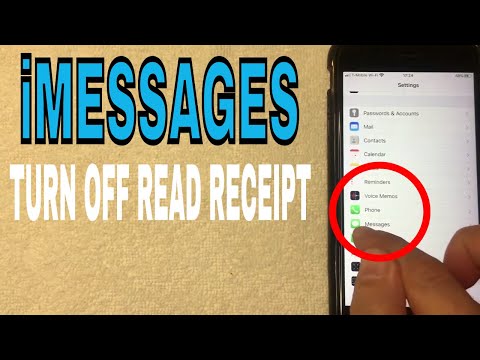
Saturs
Pēc noklusējuma Apple nodrošina, ka jūsu iPhone ierīcē tiek saukti par “lasīšanas kvītīm”, kā arī atspējot funkciju iMessage.
Lasīt kvītis, kad tas ir iespējots, ļauj saņēmējam redzēt, kad lasāt viņu īsziņu iMessage. Tas ir labi, un viss, ja jums nav nekāda slēpšanās, bet, ja esat lasījis iespējotus čekus, tie tiks iespējoti ikvienam, kuram jūs sūtāt iMessage, ieskaitot savu crazy ex-draudzeni vai bijušo draugu.
Lieta ir tāda, ka ir daudz reizes, kad saņemat ziņojumu un vienkārši nevēlaties uz to atbildēt. Tomēr, ja esat lasījis iespējotus čekus, sūtītājs zinās, ka esat izlasījis savu īsziņu, kas nozīmē, ka jūs esat starp roku un cieto vietu tajā brīdī.
Ja nevēlaties arī viņam / viņai iespēju redzēt, ka jūs patiešām izlasāt viņu īsziņu, tas ir tikai laba ideja atslēgt lasīšanas kvītis vispār, un tas ir viens no mazākiem informācijas sūtījumiem.

Ja vēlaties izslēgt lasīšanas kvītis savā iPhone ierīcē, tas ir ļoti vienkāršs un aizņem mazāk par 30 sekundēm. Lūk, kā to izdarīt.
Kā atspējot iMessage Read Receipts
Lai iPhone ierīcē atspējotu lasīšanas kvītis iMessage, vienkārši izpildiet šīs darbības:
Atveriet Iestatījumi un pēc tam ritiniet uz leju un pieskarieties Ziņas.
Būs opcija, kas saka Sūtīt lasītus. Vienkārši pavelciet pārslēgu uz izslēgtu pozīciju, padarot to pelēko, nevis zaļu. Tas izslēgs lasīšanas kvītus un jūs vairs nesūtīsiet tos saņēmējiem.

Viena lieta, kas jāpatur prātā, ir tas, ka tas neatbrīvosies no jebkādiem jau nosūtītiem lasījumiem, bet tas novērsīs, ka saņemtie čeki tiek saņemti no saņēmējiem.
Citi iMessage padomi
Protams, iespējams, ka vienīgais lasīšanas kvītis netiek izslēgts, jo jūs nezināt, ka jūs varētu veikt iMessage savā iPhone. Ir daži citi padomi un triki, ko varat izmantot.
Piemēram, varat ierakstīt ātru audio ziņojumu un nekavējoties nosūtīt to citam iPhone lietotājam. Kad tiek atvērts sarunu logs lietotnē Ziņojumi, teksta lodziņa labajā pusē vajadzētu redzēt nelielu mikrofona ikonu. Pieskarieties un turiet, lai sāktu ierakstīt audio ziņu.

Kad esat to izdarījis, paceliet pirkstu un pēc tam jums būs divas iespējas: audio ziņojuma dzēšana vai nosūtīšana. X ikona izdzēsīs ziņojumu un bultiņa, kas vērsta uz augšu, to nosūtīs.
Varat arī pieskarties un turiet, lai ierakstītu ziņu un pēc tam nekavējoties velciet, lai to ātri nosūtītu. Vai velciet pa kreisi, lai izdzēstu ziņu.
Varat arī ātri kopīgot savu atrašanās vietu. Programma Ziņas ļauj jums dalīties ar savu atrašanās vietu ar kontaktu, kas var būt lielisks, lai tiktos ar kādu, bez nepieciešamības izskaidrot, kur esat vai kā viņi var nokļūt.

Atveriet sarunu logu ar kontaktu un pieskarieties Detaļas. No turienes jūs redzēsiet divas atrašanās vietas iespējas: Koplietot manu pašreizējo atrašanās vietu un Koplietot manu atrašanās vietu.
Pieskaroties Koplietot manu pašreizējo atrašanās vietu nosūtīs jūsu kontaktpersonai jūsu pašreizējo atrašanās vietu, bet tas ir vienreizējs piemērs, tādēļ, ja pārvietosies uz citu atrašanās vietu, iMessage nesaglabās adresāta atjaunināšanu ar jūsu jauno atrašanās vietu.
Tas ir, kur Koplietot manu atrašanās vietu ir ērts. Pieskaroties šai opcijai, tiks piedāvātas vēl dažas iespējas, cik ilgi vēlaties koplietot savu atrašanās vietu. Izvēlieties vienu un otru, ko dodat!
